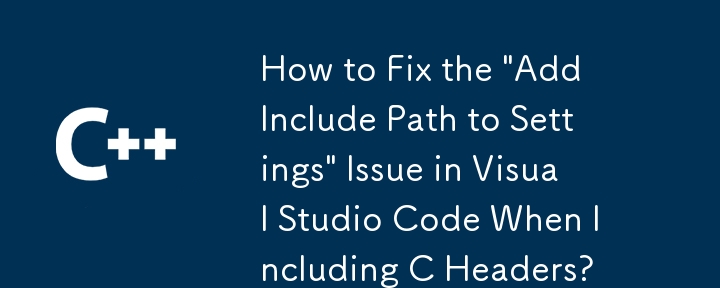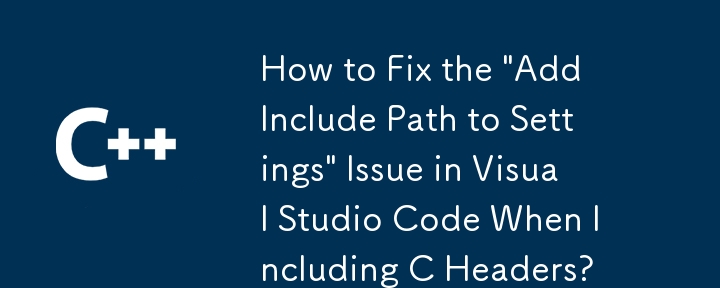
在 Visual Studio Code 中包含 C 标头:解决“将包含路径添加到设置”问题
在 Visual Studio Code 中编译 C/C 代码时,您可能会遇到#include 下的绿线指示需要“添加包含路径到设置”。本指南将深入研究解决方案,探索如何在 Visual Studio Code 配置中指定包含路径。
将包含路径添加到配置
-
找到“c_cpp_properties.json” " 文件: 导航到项目目录并查找 .vscode 文件夹。在此文件夹中,您将找到“c_cpp_properties.json”文件。
-
指定“configurations”中的包含路径:打开“c_cpp_properties.json”文件并查找“configurations” “ 大批。在此数组中,您可以指定不同配置的包含路径,例如“Mac”,如下所示:
"configurations": [
{
"name": "Mac",
"includePath": ["/usr/include"]
}
]登录后复制
-
添加其他包含路径:到添加其他包含路径,只需将它们作为字符串包含在“includePath”数组中即可。用逗号分隔每个路径。例如,要添加“my_include”目录,更新的配置将为:
"configurations": [
{
"name": "Mac",
"includePath": ["/usr/include", "/my_include"]
}
]登录后复制
利用“compilerPath”选项
-
配置“compilerPath” “(可选): Visual Studio Code 中的 C 扩展现在提供了一个可选的“compilerPath”字段“c_cpp_properties.json”文件。设置后,扩展将查询指定的编译器以确定系统包含路径和 IntelliSense 的默认定义。
注释
- 使用 Windows 路径时避免文件名中出现空格。
- 您在“c_cpp_properties.json”文件中所做的更改可能需要一些时间才能反映在
- 要编译和执行 C 或 C 代码,请考虑使用tasks.json 文件,它提供了一种在 Visual Studio Code 中定义自定义构建和运行命令的便捷方法。
以上是如何修复包含 C 标头时 Visual Studio Code 中的'将包含路径添加到设置”问题?的详细内容。更多信息请关注PHP中文网其他相关文章!